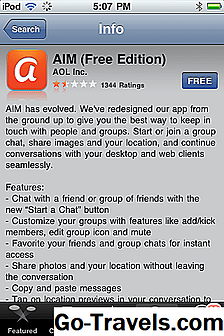Aplicația Facebook Messenger facilitează comunicarea prin intermediul mesajelor text, a apelurilor vocale și a videoclipurilor cu prietenii și familia direct de pe dispozitivul mobil. Aplicația Messenger este o descărcare gratuită de la App Store pe iPhone, iPad și iPod Touch.
Messenger funcționează pe toate dispozitivele mobile și desktop, astfel încât prietenii dvs. nu trebuie să se afle pe dispozitivele iOS pentru a primi mesajele. Puteți să permiteți accesul la fotografii, să inițiați un apel video grup și să trimiteți emojis, autocolante și GIF-uri. Totul este gratuit printr-o conexiune Wi-Fi. În caz contrar, se aplică tarifele standard de date.
Messenger a devenit o platformă populară pentru interacțiunea cu mărcile și serviciile. Puteți face rezervări, verificați comenzile, primiți știrile dvs. în Messenger sau salvați o mașină Uber sau o mașină Lyft chiar de la aplicația în sine.
Messenger a crescut exponențial, deoarece Facebook a făcut-o în propria sa aplicație. Începând cu jumătatea anului 2018, este al doilea cel mai popular aplicație de mesagerie mobilă la nivel mondial, cu peste 1,3 miliarde de utilizatori, în spatele doar a companiei WhatsApp, care este, de asemenea, deținută de Facebook.
01 din 05Descărcați aplicația Messenger

Aveți nevoie de câteva lucruri pentru a rula Facebook Messenger pe iPhone, iPad sau iPod Touch:
- iOS 9.0 sau o versiune ulterioară
- Wi-Fi sau acces web celular
- Numele de utilizator și parola contului Facebook
Cum se descarcă aplicația Facebook Messenger
Înainte de a începe, trebuie să descărcați aplicația Messenger pe dispozitivul iOS:
- Atingeți App Store de pe dispozitiv.
- Atingeți Căutare în partea de jos a ecranului.
- În bara de căutare din partea de sus a ecranului, tastați "Messenger" și apăsați peCăutare pe tastatura virtuală.
- Apasă pe obține butonul de lângă aplicația Messenger pentru a începe descărcarea.
S-ar putea să vi se solicite să introduceți ID-ul Apple și parola dacă nu ați instalat recent o aplicație. Procesul de instalare durează aproximativ un minut sau mai puțin, în funcție de conexiunea dvs. la internet și viteză.
02 din 05Lansați Facebook Messenger

După ce aplicația Messenger a fost descărcată, sunteți la un pas de a vă bucura de lumea interesantă a mesageriei cu prietenii rețelei dvs. de socializare. Localizați pictograma Messenger, care apare ca o pictogramă albă cu un balon albastru de conversație.
Atingeți pictograma pentru a lansa aplicația Facebook Messenger.
03 din 05Conectați-vă la Messenger

În ecranul Welcome to Messenger, introduceți adresa dvs. de e-mail sau numărul de telefon și parola de pe Facebook. Dacă aveți altă aplicație Facebook pe dispozitivul mobil, aplicația Messenger poate trage informațiile de acolo. AtingețiContinua.
Aplicația solicită permisiunea de a vă trimite notificări. Această caracteristică este opțională, dar este bună dacă doriți să fiți anunțat când un contact inițiază sau răspunde la o conversație din Messenger. Dacă permiteți Messenger-ului să vă trimită notificări, pe ecranul de start apare o alertă ori de câte ori vă așteaptă un mesaj nou. Atingeți O.K pentru a permite accesul sau Nu acum dacă preferați să nu primiți notificări de la Messenger.
După ce ați terminat configurarea, veți vedea contactele pe ecran.
04 din 05Accesați-vă mesajele în Facebook Messenger

După ce ați terminat instalarea și ați fost conectat (ă), atingeți orice persoană de contact pentru a vedea toate mesajele trimise sau primite, fie în aplicația Messenger, fie prin Messenger pe Facebook.
Deplasarea în jos în mod automat încarcă mesaje mai vechi pentru a se potrivi ecranului dvs. până când ajungeți la începutul istoricului mesageriei.
Cum să trimiteți un mesaj în Messenger
În partea de sus a ecranului, atingeți pictograma pix și hârtie. Introduceți numele unui prieten în câmp. Pe măsură ce tastați, Messenger filtrează prietenii dvs. până când este afișat mesajul corect. Apăsați fotografia sau numele persoanei de contact pentru a confirma alegerea.
Introduceți mesajul în câmpul din partea de jos a ecranului. Introduceți una dintre pictogramele din zonă pentru a adăuga emoji, imagini, un mesaj vocal, un clip video sau una dintre celelalte opțiuni. Când mesajul este complet, atingeți semnul degetelor în partea dreaptă a câmpului de introducere a textului sau tasta de revenire dacă tastatura este afișată pentru a posta mesajul.
Cum știu când primesc un mesaj nou?
Când primiți un mesaj nou, lângă mesaj apare un punct albastru mic. Mesajele fără acest punct au fost deja deschise. Dacă ați permis notificări în timpul configurării, veți primi o notificare că ați primit un mesaj nou.
05 din 05Cum să vă dezactivați disponibilitatea în Messenger
Când sunteți disponibil în aplicația Messenger, prietenii dvs. vă pot vedea că sunteți online și vă puteți aștepta să vă contactați instantaneu cu mesajele lor. De asemenea, puteți vedea care dintre persoanele dvs. de contact sunt online. Puteți să vă dezactivați disponibilitatea în aplicația Messenger, astfel încât să nu fie activă pentru prietenii dvs.:
- Atingeți imaginea din partea stângă a barei de căutare din partea de sus a ecranului de pornire al aplicației Messenger.
- Atingeți Disponibilitate în ecranul care se deschide.
- Deplasați glisorul de lângă Disponibilitate la de pe poziţie.
- În ecranul de confirmare, apăsați Opriți.
Veți putea totuși să trimiteți și să primiți mesaje, dar nu vă veți afișa ca activ pe Messenger, astfel încât prietenii dvs. nu vor aștepta să vă audă imediat.
Asta e. Sunteți gata să începeți să discutați cu persoanele de contact din Messenger.